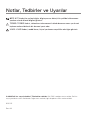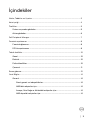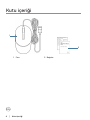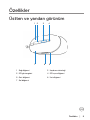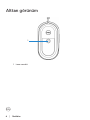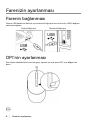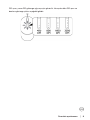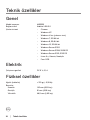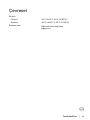Dell Laser Wired Mouse MS3220 Kullanici rehberi
- Tip
- Kullanici rehberi

Dell Lazer Kablolu Fare
MS3220
Kullanım Kılavuzu
Düzenleyc model: MS3220t

Notlar, Tedbrler ve Uyarılar
NOT: NOT fadesyle verlen blgler, blgsayarınızı daha y br şeklde kullanmanıza
yardımcı olacak öneml blgler gösterr.
TEDBİR: TEDBİR fades, talmatların zlenmemes halnde donanım zararı ya da ver
kaybına neden olablecek br duruma şaret eder.
UYARI: UYARI fades, madd hasar, kşsel yaralanma veya ölüm olasılığını gösterr.
© 2020 Dell Inc. veya iştirakleri. Tüm hakları saklıdır. Dell, EMC ve diğer ticari markalar, Dell Inc.
veya iştiraklerinin ticari markalarıdır. Diğer ticari markalar, ilgili sahiplerinin ticari markası olabilir.
2020-03
Rev. A01

│ 3
İçndekler
Notlar, Tedbrler ve Uyarılar ......................................................................................... 2
Kutu çerğ .................................................................................................................. 4
Özellkler ..................................................................................................................... 5
Üstten ve yandan görünüm ................................................................................... 5
Alttan görünüm ..................................................................................................... 6
Dell Perpheral Manager .............................................................................................. 7
Farenzn ayarlanması .................................................................................................. 8
Farenn bağlanması ............................................................................................... 8
DPI’nn ayarlanması .............................................................................................. 8
Teknk özellkler ........................................................................................................... 10
Genel .................................................................................................................... 10
Elektrk ................................................................................................................. 10
Fzksel özellkler ................................................................................................... 10
Çevresel ............................................................................................................... 11
Sorun gderme ............................................................................................................. 12
Yasal Blgler ................................................................................................................ 14
Garant ................................................................................................................. 14
Sınırlı garant ve ade poltkaları ..................................................................... 14
ABD’dek müşterler çn: ................................................................................ 14
Avrupa, Orta Doğu ve Afrka’dak müşterler çn: ............................................ 14
ABD dışındak müşterler çn: ......................................................................... 14

4 │ Kutu içeriği
Kutu çerğ
1
2
1 Fare 2 Belgeler

Özellikler │ 5
Özellkler
Üstten ve yandan görünüm
1
5
2 3 4
67
1 Sağ düğmesi 2 Kaydırma tekerleği
3 DPI göstergeleri 4 DPI ayar düğmesi
5 Geri düğmesi 6 İleri düğmesi
7 Sol düğmesi

6 │ Özellikler
Alttan görünüm
1
1 Lazer sensörü

Dell Peripheral Manager │ 7
Dell Perpheral Manager
Dell Perpheral Manager yazılımı aşağıdakler gerçekleştreblmenz sağlar:
• Eylem sekmes yoluyla chazla programlanablr düğmelere veya tuşlara program
kısayollarının atanması.
• Blg sekmes aracılığıyla bellenm sürümü ve pl durumu gb chaz blglernn
görüntülenmes.
• Aygıtlarınızın bellenmlernn en yen sürüme yükseltlmes.
• RF, USB program kld aracılığıyla ya da Bluetooth le doğrudan blgsayarınızla lave
chazların eşleştrlmes.
Daha fazla blg çn,www.dell.com/support adresndek Dell Peripheral Manager
Kullanım Kılavuzuna başvurun.

8 │ Farenizin ayarlanması
Farenzn ayarlanması
Farenn bağlanması
Farenn USB kablosunu dzüstü veya masaüstü blgsayarınızın müsat br USB A bağlantı
noktasına bağlayın.
Dzüstü Blgsayar
Masaüstü Blgsayar
DPI’nn ayarlanması
Fare zleme çözünürlükler arasında geçş yapmak çn ardı ardına DPI ayar düğmesne
basın.

Farenizin ayarlanması │ 9
DPI ayarı, yanan DPI gösterge ışığı sayısıyla gösterlr. Varsayılan dört DPI ayarı ve
bunların gösterge ışıkları aşağıdak gbdr:

10 │ Teknik özellikler
Teknk özellkler
Genel
Model numarası MS3220
Bağlantı türü Kablolu USB 2.0
İşletm sstem • Chrome
• Wndows XP
• Wndows Vsta (yalnızca test)
• Wndows 7, 32/64-bt
• Wndows 8, 32/64-bt
• Wndows 10, 32/64-bt
• Wndows Server 2003
• Wndows Server 2008; 2008 R2
• Wndows Server 2012; 2012 R2
• Lnux 6.x, Ubuntu, Neokyln
• Free-DOS
Elektrk
Çalıştırma gerlm DC 5 V, 0,1 A
Fzksel özellkler
Ağırlık (kablo le) < 120 g (< 0,26 lb)
Boyutlar:
Uzunluk 142 mm (5,59 nç)
Genşlk 91 mm (3,58 nç)
Yükseklk 46,5 mm (1,83 nç)

Teknik özellikler │ 11
Çevresel
Sıcaklık
Çalışma
-10°C lâ 50°C (14°F lâ 122°F)
Saklama
-40°C lâ 65°C (-40°F lâ 149°C)
Saklama nem
%95 maksmum bağıl nem;
yoğuşmasız

12 │ Sorun giderme
Sorun gderme
Sorunlar Olası çözümler
Fare çalışmıyor 1 Farenin USB kablosunu başka bir USB bağlantı noktasına
bağlayın. Sürücü yükleme işleminin devam ettiğini belirten
bir bildirim görüntülenebilir. Böyle bir durumda, fareyi
kullanmadan önce sürücülerin yüklendiğini gösteren bir bildirim
görüntülenene kadar bekleyin.
2 Bilgisayarınızı yeniden başlatın.
İmleç sorunlarının
çözülmes
1 Farenin USB kablosunu başka bir USB bağlantı noktasına
bağlayın. Sürücü yükleme işleminin devam ettiğini belirten
bir bildirim görüntülenebilir. Böyle bir durumda, fareyi
kullanmadan önce sürücülerin yüklendiğini gösteren bir bildirim
görüntülenene kadar bekleyin.
2 Lazer sensöründe engel veya kirlenme bulunmadığından emin
olun.
3 Cam veya diğer çok pürüzsüz parlak yüzeyler fare sensörünün
hareketi yakalamasına uygun değildir. Koyu renkli kumaşlı bir
fare altlığı kullanılması takibi iyileştirebilir.
4 Tüm verileri kaydedin, açık programı/programları kapatın ve
dizüstü/masaüstü bilgisayarınızı yeniden başlatın. Başka bir
fareniz veya dokunmatik ekranınız yoksa, dizüstü/masaüstü
bilgisayarınızı kapatmak için güç düğmesine en az 15 saniye
süreyle basmanız gerekebilir. Kaydedilmemiş tüm verileri
kaybedebilirsiniz.

Sorun giderme │ 13
Fare düğmes
sorunlarının
çözülmes
1 Fare düğmelerinin hareketinin engellenmediğinden emin olun.
2 Farenin USB kablosunu başka bir USB bağlantı noktasına
bağlayın. Sürücü yükleme işleminin devam ettiğini belirten
bir bildirim görüntülenebilir. Böyle bir durumda, fareyi
kullanmadan önce sürücülerin yüklendiğini gösteren bir bildirim
görüntülenene kadar bekleyin.
3 Tüm verileri kaydedin, açık programı/programları kapatın ve
dizüstü/masaüstü bilgisayarınızı yeniden başlatın. Başka bir
fareniz veya dokunmatik ekranınız yoksa, dizüstü/masaüstü
bilgisayarınızı kapatmak için güç düğmesine en az 15 saniye
süreyle basmanız gerekebilir. Kaydedilmemiş tüm verileri
kaybedebilirsiniz.
4 Dell Peripheral Manager’da yan düğme eylemlerini fabrika
varsayılanlarına sıfırlayın.
Yavaş hareket eden
mleç çn çözüm
1 Lazer sensöründe engel veya kirlenme bulunmadığından emin
olun.
2 Fare DPI ayarını değiştirin.
3 İmleç hızını ayarlamak için fare ayarlarını değiştirin.
Dzüstü/masaüstü blgsayarınıza yüklü İşletm Sstemyle (İS)
uyumlu olan sekmeye tıklayın ve ayarları değştrmek çn lgl
bölüm çndek adımları zleyn.
• Ara kutusuna, main.cpl yazın.
• Programlar lstesnden main.cpl öğesne tıklayın veya
dokunun.
• İmleç hızını stenen sevyeye getrmek çn Select a Pointer
Speed (Bir İmleç Hızı Seç) kısmındak kaydırıcıyı hareket
ettrn.
• OK (Tamam) öğesne tıklayın veya dokunun.

14 │ Yasal Bilgiler
Yasal Blgler
Garant
Sınırlı garant ve ade poltkaları
Dell markalı ürünler, üç yıllık sınırlı donanım garants le sunulur. Dell sstem le brlkte
satın alınmaları halnde sstemn garantsn zleyeceklerdr.
ABD’dek müşterler çn:
Bu satın alım şlem ve bu ürünü kullanımınız, Dell.com/terms adresnde bulableceğnz
Dell son kullanıcı anlaşmasına tabdr. Bu belge, bağlayıcı br tahkm şartı çermektedr.
Avrupa, Orta Doğu ve Afrka’dak müşterler çn:
Satılan ve kullanılan Dell ürünler yürürlüktek ulusal tüketc yasal haklarına, kabul
ettğnz perakende satış anlaşmasının koşullarına (sz ve perakende çn geçerl olacaktır)
ve Dell’n son kullanıcı sözleşme koşullarına tabdr.
Dell ayrıca lave br donanım garants sunablr; Dell son kullanıcı sözleşmes ve garant
koşulları Dell.com/terms adresnde, “home (grş)” sayfasının en altındak lsteden
ülke seçlerek ve ardından son kullanıcı koşulları çn “terms and condtons (şartlar
ve hükümler)” bağlantısına veya garant koşulları çn “support (destek)” bağlantısına
tıklanarak nceleneblr.
ABD dışındak müşterler çn:
Satılan ve kullanılan Dell ürünler yürürlüktek ulusal tüketc yasal haklarına, kabul
ettğnz perakende satış anlaşmasının koşullarına (sz ve perakende çn geçerl olacaktır)
ve Dell’n garant koşullarına tabdr. Dell ayrıca lave br donanım garants sunablr;
Dell’n garant koşulları Dell.com adresnde, “home (grş)” sayfasının en altındak lsteden
ülke seçlerek ve garant koşulları çn “terms and condtons (şartlar ve hükümler)”
bağlantısına veya “support (destek)” bağlantısına tıklanarak nceleneblr.
-
 1
1
-
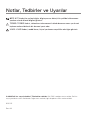 2
2
-
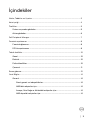 3
3
-
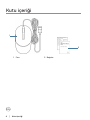 4
4
-
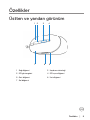 5
5
-
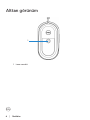 6
6
-
 7
7
-
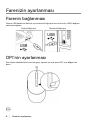 8
8
-
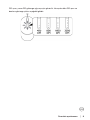 9
9
-
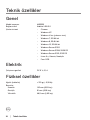 10
10
-
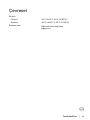 11
11
-
 12
12
-
 13
13
-
 14
14
Dell Laser Wired Mouse MS3220 Kullanici rehberi
- Tip
- Kullanici rehberi
İlgili makaleler
-
Dell Premier Multi Device Wireless Keyboard and Mouse KM7321W Kullanici rehberi
-
Dell Mobile Wireless Mouse MS3320W Kullanici rehberi
-
Dell Pro Wireless Keyboard and Mouse KM5221W Kullanici rehberi
-
Dell Mobile Pro Wireless Mouse MS5120W Kullanici rehberi
-
Dell Premier Wireless Keyboard and Mouse KM717 Kullanici rehberi
-
Dell Premier Rechargeable Wireless Mouse MS7421W Kullanici rehberi